Jednou ze skvělých funkcí nejnovějšího vlajkového smartphonu Samsung je Always on Display, která umožňuje, aby část obrazovky zůstala zapnutá. Pro zobrazení času a příchozích upozornění. Máte zájem vyzkoušet? Takto se instaluje vždy na
Samsung právě spustil phablet vlajková loď jejich nejnovější je Galaxy Note 7. Nyní, nové funkce Galaxy Note 7 je bezpečnostní prvek skener oční duhovky a je prvním smartphonem Samsung s USB typu C. Tak jako vlajková loď Další nový Samsung, Galaxy Note 7, má také inovativní funkci s názvem Vždy na displeji.
Tato funkce je opravdu užitečná, protože část obrazovky bude vždy zapnutá. Takže už nemusíte úplně zapínat obrazovku, abyste mohli pouze kontrolovat oznámení. Samozřejmě vám již nebudou chybět důležitá upozornění, která přicházejí. Hlášení z Wonderhowto, ApkVenue má aplikaci, která má podobné funkce jako tato Always on Display. Máte zájem vyzkoušet, zde je návod.
- 3 skvělé produkty Samsung kromě Samsung Galaxy S7. Musí mít!
- 7 důvodů, proč si MUSÍTE KOUPIT Samsung Galaxy S7
- Zde je 9 skrytých faktů za designem Galaxy S7
Jak nainstalovat Always on Display na jiném než Samsung Android
1. Nainstalujte Always on AMOLED
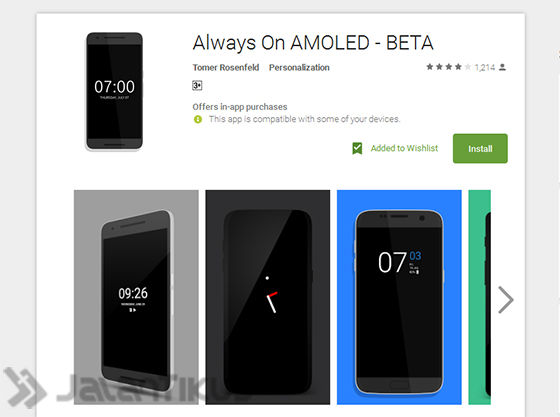
Aplikace, kterou ApkVenue znamená, je Vždy na AMOLED, která skutečně nabízí funkce ve stylu Always on Display pro váš smartphone se systémem Android. Jen pro pořádek, tato aplikace bude velmi optimální při použití na smartphonu s velkou obrazovkou OLED. Kde každý pixel obrazovky vydává své vlastní světlo, takže nebude vybíjet baterii smartphonu.
Mezitím, pokud váš smartphone používá LCD obrazovku nebo jinou obrazovku než AMOLED. Vlastně všechny podsvícení zůstane zapnutý po celou dobu zobrazování jakéhokoli obsahu. Tato aplikace Always on AMOLED tedy vybije baterii smartphonu na LCD obrazovce.
2. Oprávnění aplikace

Po vás Nainstalujte a otevřete jej, dále musíte povolit další dvojici oprávnění. Stačí stisknout Povolit nyní a aktivujte požadovaná nastavení. Opakujte stejný postup pro druhé oprávnění.
3. Upravte nastavení

Jakmile bude vaše žádost o povolení udělena, je aplikace Always on AMOLED připravena k akci. Některé dostupné možnosti si samozřejmě můžete upravit. Chcete-li zajistit, že tato funkce nebude ukončena z paměti, musíte povolit dvě obecná nastavení, a to povolit službu a povolte, aby aplikace běžela na pozadí.
Dále musíte tuto možnost aktivovat Posuňte widget automaticky abyste se vyhnuli horké obrazovce. Ujistěte se, že jste možnost aktivovali Oznámení takže se zobrazí všechna příchozí oznámení. Už se tedy nemusíte bát, že vám uniknou důležité zprávy.
4. Funkce Always On Display, které si můžete užít

Samozřejmě si můžete upravit jas hodin a spoustu možností přizpůsobení. Po vypnutí obrazovky se o několik sekund později objeví funkce Always on Display s černým rozhraním, které je velmi přátelské k typům obrazovek AMOLED.
Zajímavé je, že obrazovku můžete otevřít pomocí snímače otisků prstů jako obvykle. Neobětujte tedy důležité funkce svého smartphonu. Co na to, stačí vysvětlení od Jaky? Hodně štěstí ano.









